Come aggiornare Windows 8: il software di sistema
Se quando accendi il PC noti la presenza di aggiornamenti disponibili per l’ Upgrade e non sai come aggiornare Windows 8; è perché non hai configurato l’ installazione ma solo le notifiche. Non rimandare più di tanto e falli il prima possibile. Evita di mettere a rischio la sicurezza del sistema! Effettua l’ Update in Windows 8; aggiorna il software di sistema leggendo le istruzioni che trovi di seguito.
Gli aggiornamenti
Fare gli aggiornamenti in Windows 8 è una cosa diversa dal fare l’ aggiornamento del sistema da una versione precedente! Nel dettaglio è un operazione alla portata di tutti e riguardano la sicurezza, i driver ed il software di sistema; ecco perché andrebbero fatti subito! Siccome questa operazione nel momento in cui è in atto rallenta o sembra bloccare il PC; spesso si preferisce tenere attiva solo la notifica della presenza di aggiornamenti per poi provvedere manualmente all’installazione degli aggiornamenti.
Come aggiornare il software di sistema in Windows 8
Quando si acquista o configura un PC gli aggiornamenti di sistema si impostano in automatico; quindi sulla base di quanto detto se questa funzionalità non è attiva o l’hai bloccata di proposito, ecco come aggiornare Windows 8 manualmente:
- Con la punta del mouse spostati nell’angolo superiore destro dello schermo e clicca su Impostazioni.
- Dal menu che si apre fai clic su Pannello di controllo.
- Imposta la voce (Visualizza per) che trovi in alto a destra su Icone grandi e poi clicca su Windows Update.
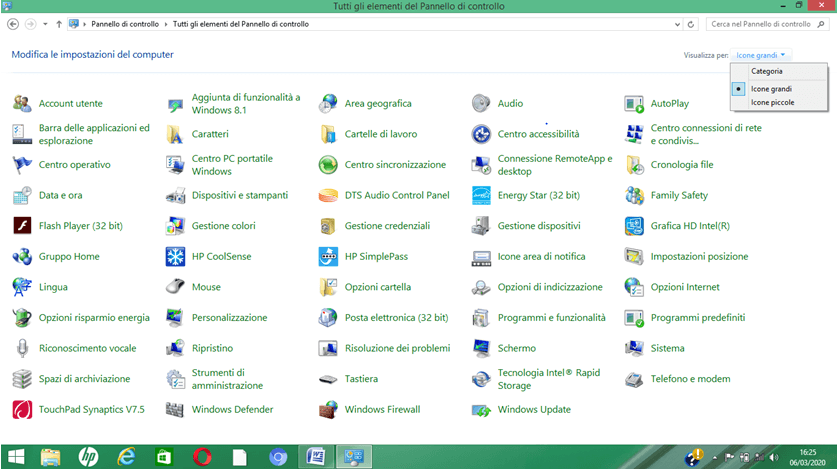
- Nella finestra che si apre di Windows Update, troviamo le notifiche di aggiornamento del software di sistema installato sul PC suddivise in due categorie (Importanti e facoltativi).
- Il mio consiglio è di installare tutti gli aggiornamenti; altrimenti lascia fuori quelli facoltativi ma ti suggerisco di farli lo stesso, a te la scelta.
- A questo punto premi sul pulsante Installa aggiornamenti e mettiti comodo o vai a prenderti un caffè perché ci vuole un bel po di tempo prima che la procedura di aggiornamento del PC giungi al termine.
Se non trovi le notifiche per gli aggiornamenti, fai clic su Controlla aggiornamenti che trovi a sinistra per scaricarli; se ricevi messaggi di errori ciò potrebbe essere lo spazio disco insufficiente.
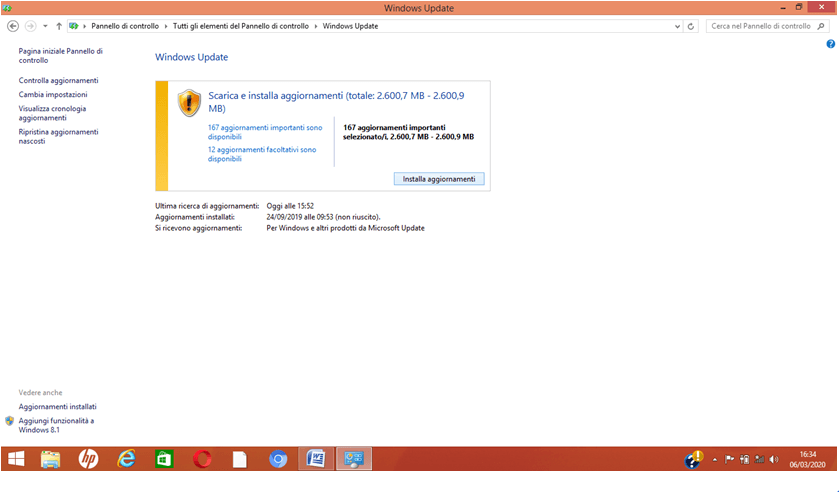
Nota che è possibile anche installare solo gli aggiornamenti che si ritengo necessari, singolarmente se lo desideri; per fare ciò clicca sul link degli aggiornamenti (Importanti o facoltativi) poi metti la spunta per fare la selezione e premi su Installa.
Conclusioni
Tranne che per la procedura di accesso, adesso sai come fare gli aggiornamenti di Windows 8 e versione successiva; quindi puoi gestirteli ancora meglio su misura per te cliccando sul link (Cambia impostazioni) con l’ utility di Windows Update.